1-07 LiveGrade - UI - プリファレンス・環境設定
LiveGradeの環境設定をメインメニューの「LiveGrade > Preferences」から設定します。プリファレンス設定画面は3つのタブで構成されています。
General (全般)タブ
「General」タブでは、次の項目を設定します。
- 「Look History」 … 操作履歴(ヒストリー)の更新頻度を、1秒(デフォルト値)、 3秒、10秒から指定できます。
- 「Devices」…LiveGradeアプリケーションの終了時に選択されていたハードウェア機器で使用していたルックデータを保存しま す。
- 「Hardware Panels」… ハードウェア制御パネル(Tangent Element / Wave、Avid Artist Colorなどのコントロールパネル)の感度を設定します。
- 「Anonymous Usage Statistics」 … 機能改善のためにPomfort社に利用状況を 匿名で提供・送信します。情報を送信したくない場合はチェックを外します。
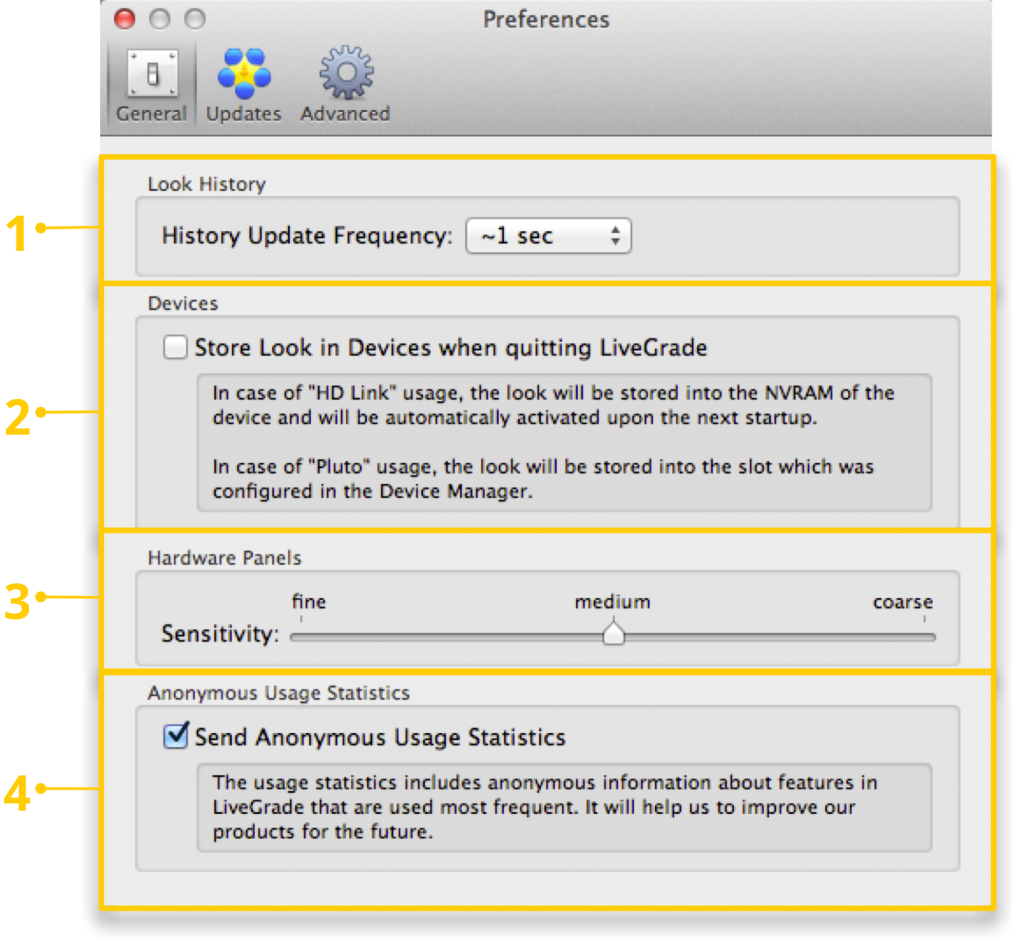
図1: LiveGrade 環境設定 「General」タブ
Updates (アップデート)タブ
LiveGradeの更新があった場合に、最新版のインストールの許可を求める通知が表示されます。
自動アップデートは「LiveGrade > Preferences…> Updates」から有効になっているか を調べることができます。
チェックボックスを外し、アップデートの自動確認を無効にした場合は、「LiveGrade > Check for Updates」で いつでも更新の有無を確認できます。
Pomfortでは、ソフトウェアの改善のため、この自動アップデート通知を有効にしておくことを強く推奨しています。
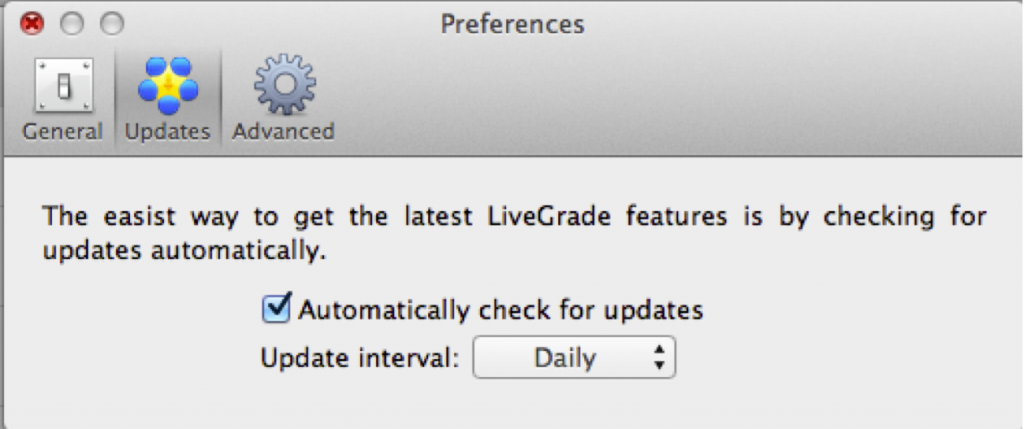
図2: LiveGrade 環境設定 – Updatesタブ
Advanced (アドバンスト)タブ
「アドバンスト」タブには、「Limit use of ICC profiles to your Display Curve」(ディスプレイ カーブへのICCプロファイルの仕様を制限する)チェックボックスが用意されています。
選択すると、色表示の精度の低下を招く場合がありますが、同時にベンディング効果の低下も期待できます。
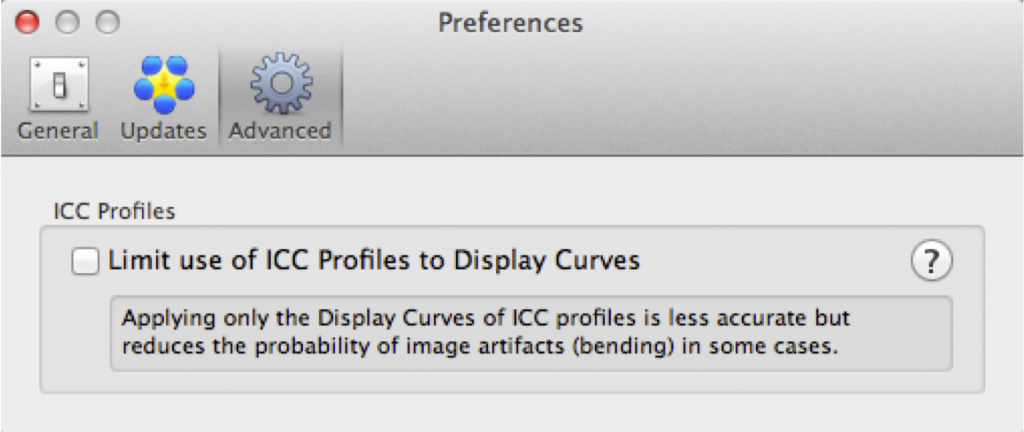
図3: LiveGrade 環境設定 – Advancedタブ



